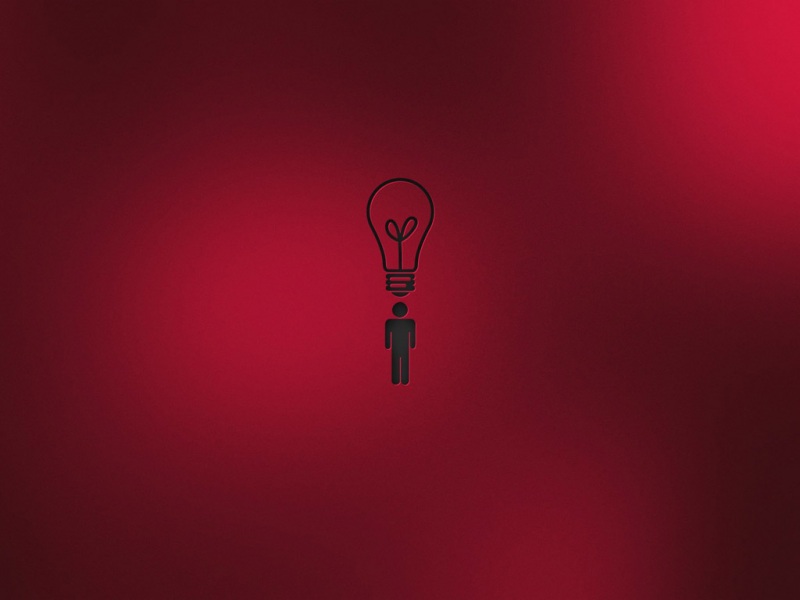打开Adobe Premiere Pro提示“由于找不到msvcp110.dll,无法继续执行代码。重新安装程序可能会解决此问题”。网上之前找了一堆解决办法,都没用,最后终于使用工具解决了,分享给大家参考。
简单来讲就是系统C:\Windows\System32路径下的msvcp110.dll文件丢失了,找回来这个文件并且用命令执行注册即可,但是考虑到好多人是电脑小白的缘故,我们直接使用【DirectX修复工具增强版】进行系统文件的找回和注册。
注意:请大家下载4.1.0.30770版本或者高于这个版本的工具,这个版本支持在线修复。下载方式:在CSDN里搜索“DirectX修复工具增强版”进行下载。
1、错误提示:由于找不到msvcp110.dll,无法继续执行代码。重新安装程序可能会解决此问题
2、打开DirectX修复工具增强版,进行配置。
配置一:【工具-选项-常规】页签下,【安全级别】设置为【低】;
配置二:【工具-选项-高级】页签下,勾选【C++强力修复】;
配置一和配置二完成后点击【确定】完成配置。
3、开始【检测并修复】:
修复过程可能有个几分钟,等待即可,如果中途弹出Windows Install提示框,点击【Cancel】取消;
修复更新完成之后,找到蓝色字体,随便点击一个打开详细错误信息;
在详细错误信息里,找到丢失的msvcp110.dll文件,右击鼠标点击【在线修复】,修复完成后弹出【文件创建成功】提示框,此时问题已经解决完成。
4、打开Adobe Premiere Pro正常。
懂电脑的可以使用以下方法:
1、从网上下载这个msvcp110.dll这个文件,下载的时候注意去大站下载,以确保安全,将其放到C:\Windows\System32目录下面;
2、点击开始->运行->cmd,确定,打开命令提示符界面,输入regsvr32 *.dll注册该DLL;
3、如果需要注册的DLL较多的话,可以在开始—>运行(win+r)下输入命令,
cmd /c for %i in (%windir%\system32\*.dll) do regsvr32.exe /s %i,
cmd /c for %i in (%windir%\system32\*.ocx) do regsvr32.exe /s %i来注册所有的DLL【注:文件扩展名为 .ocx、.cpl 和 .drv 的文件类型也是 DLL,该行命令注册时包含这几类文件】。
打开Adobe Premiere Pro提示“由于找不到msvcp110.dll 无法继续执行代码。重新安装程序可能会解决此问题”。【方法适用于几乎所有dll文件丢失时】